yum을 사용하여 PHP7을 yum을 사용하여 PHP7을 설치하고 구성하는 방법하고 구성하는 방법: 1. nginx를 yum을 사용하여 PHP7을 설치하고 구성하는 방법합니다. 2. "yum install epel-release"를 통해 PHP7 소스를 구성합니다. 3. yum을 통해 공식적으로 php7-fpm을 yum을 사용하여 PHP7을 설치하고 구성하는 방법합니다. nginx 6, 그냥 php-fpm을 시작하세요.

이 기사의 운영 환경: centos7 시스템, PHP7 버전, DELL G3 컴퓨터
yum은 어떻게 PHP7을 yum을 사용하여 PHP7을 설치하고 구성하는 방법하고 구성합니까?
Centos 7에서는 YUM 방법을 사용하여 Nginx+php7-fpm+MySQL을 yum을 사용하여 PHP7을 설치하고 구성하는 방법하고 구성하는 방법을 단계별로 가르칩니다.
순수 시스템 서버
원격으로 서버에 연결하기 위한 도구(여기서는 Xshell을 사용합니다)
Xshell이 필요한 학생은 제 글을 방문하여 받으실 수 있습니다. 서버, yum install nginx 실행
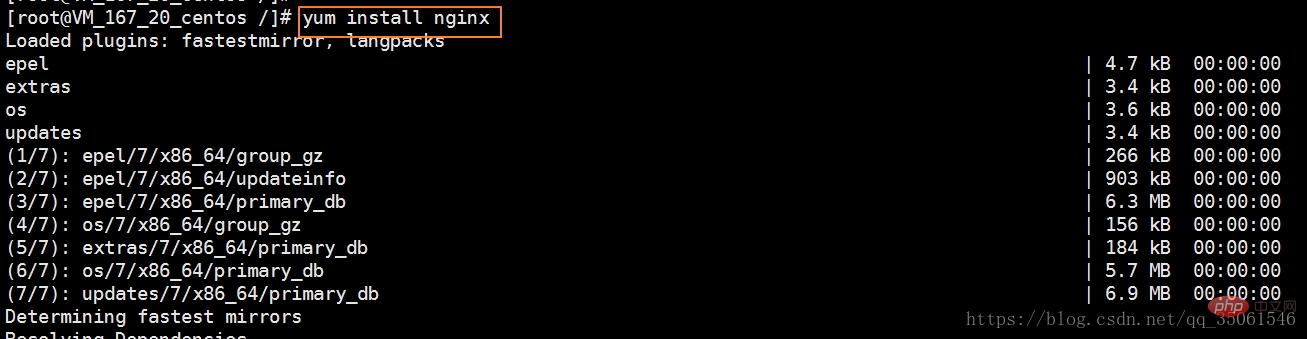
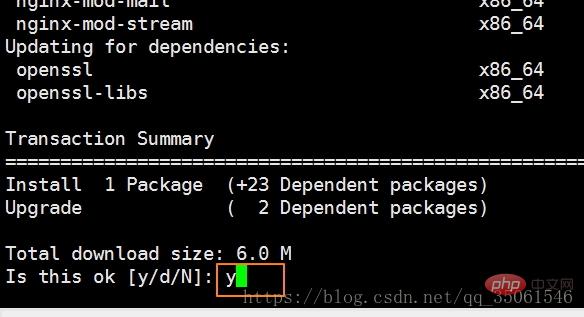 여기에
여기에 y를 입력하고 Enter를 눌러 nginxyum install nginx 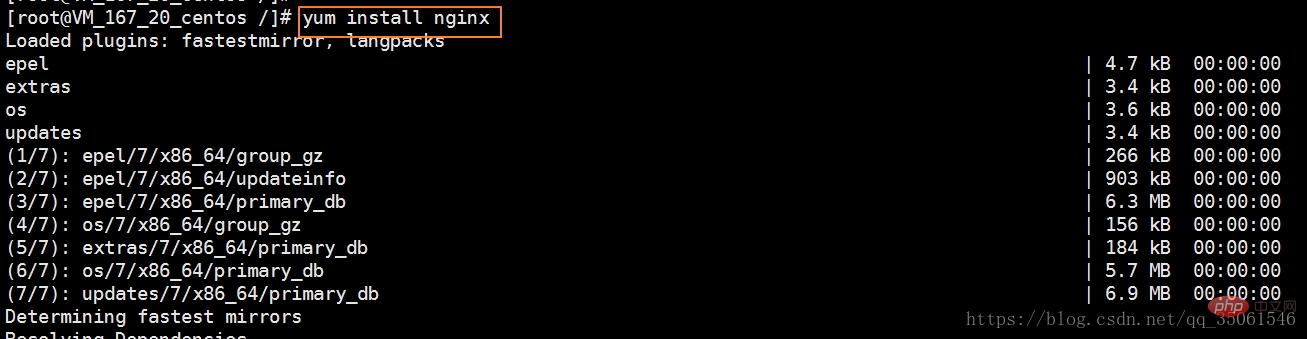
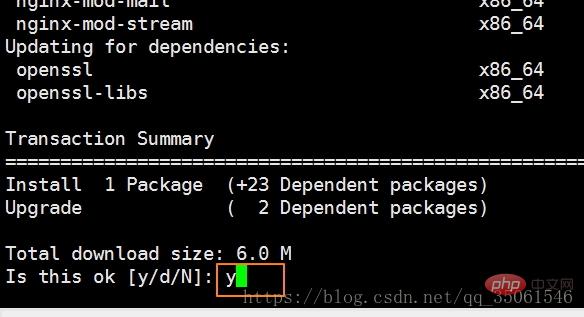
这里需要输入y 后回车,开始yum을 사용하여 PHP7을 yum을 사용하여 PHP7을 설치하고 구성하는 방법하고 구성하는 방법
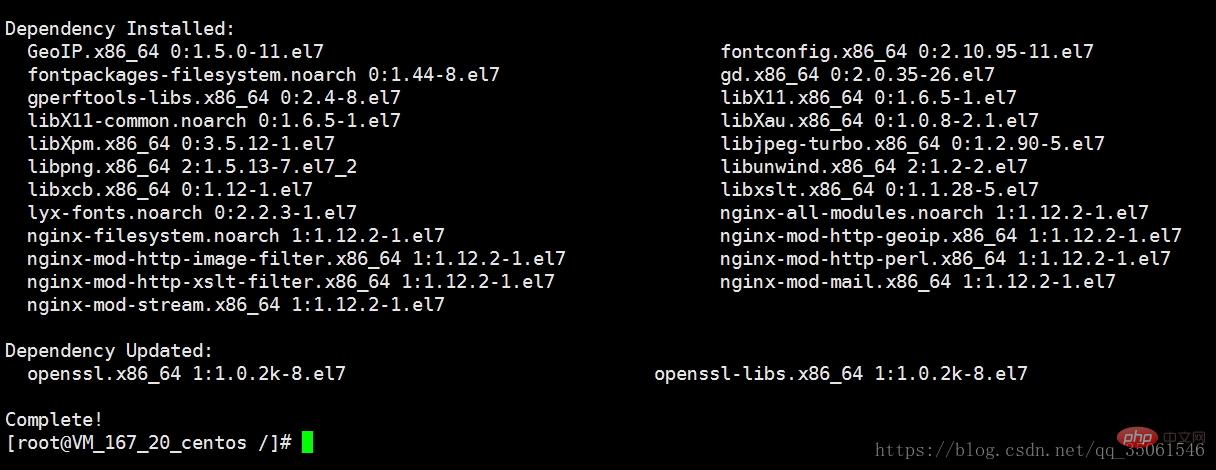
上图中nginx已经yum을 사용하여 PHP7을 yum을 사용하여 PHP7을 설치하고 구성하는 방법하고 구성하는 방법!
首先我们配置PHP7的源
yum install epel-release
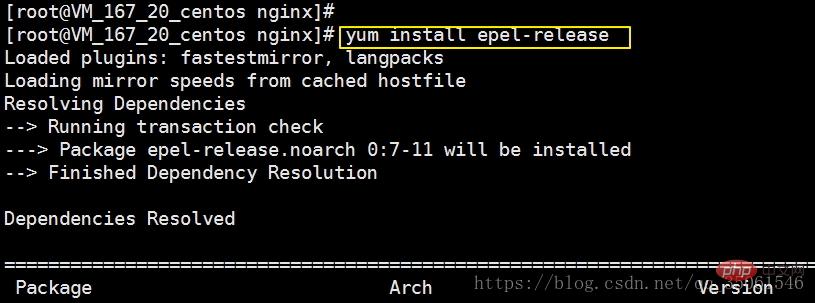
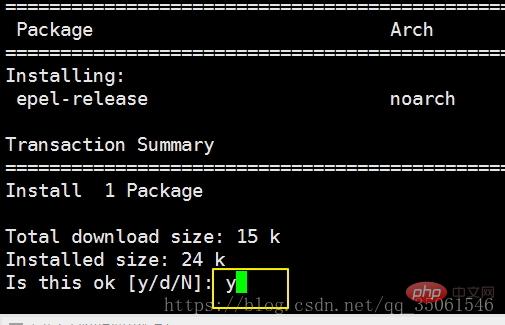
这里输入y确认yum을 사용하여 PHP7을 yum을 사용하여 PHP7을 설치하고 구성하는 방법하고 구성하는 방법 并回车
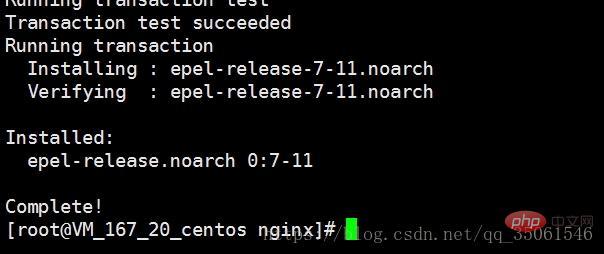
上图表示yum을 사용하여 PHP7을 yum을 사용하여 PHP7을 설치하고 구성하는 방법하고 구성하는 방법!
下面增加PHP7的源
rpm -Uvh https://mirror.webtatic.com/yum/el7/webtatic-release.rpm

上图表示yum을 사용하여 PHP7을 yum을 사용하여 PHP7을 설치하고 구성하는 방법하고 구성하는 방법!
下面正式yum을 사용하여 PHP7을 yum을 사용하여 PHP7을 설치하고 구성하는 방법하고 구성하는 방법-fpm
yum install php70w-fpm php70w-cli php70w-gd php70w-mcrypt php70w-mysql php70w-pear php70w-xml php70w-mbstring php70w-pdo php70w-json php70w-pecl-apcu php70w-pecl-apcu-devel
复制上面的代码执行 
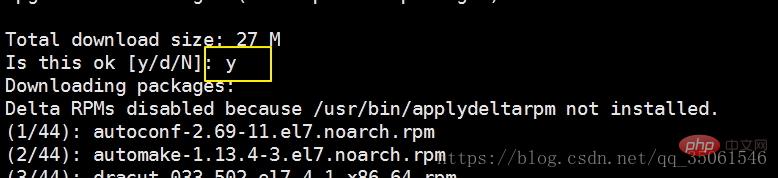
y继续 
y继续 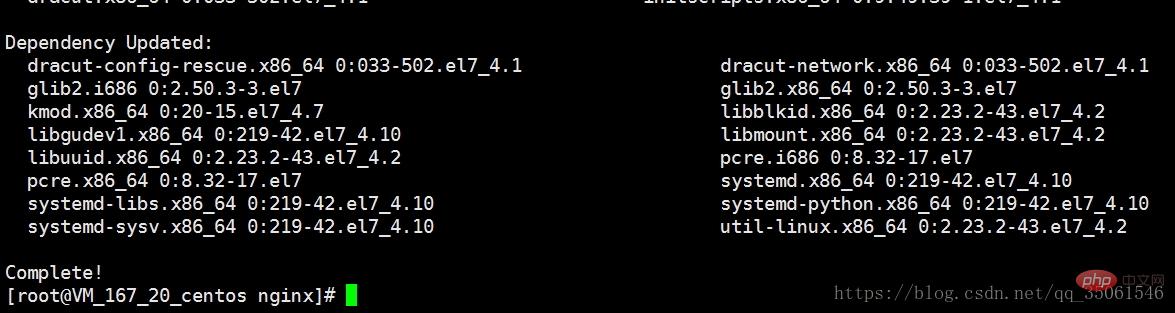
这里PHP7-FPMyum을 사용하여 PHP7을 yum을 사용하여 PHP7을 설치하고 구성하는 방법하고 구성하는 방법!
首先增加MySQL7的源
rpm -Uvh http://repo.mysql.com/mysql57-community-release-el7-7.noarch.rpm
复制上面代码并执行 
yum을 사용하여 PHP7을 yum을 사용하여 PHP7을 설치하고 구성하는 방법하고 구성하는 방법!
yum을 사용하여 PHP7을 yum을 사용하여 PHP7을 설치하고 구성하는 방법하고 구성하는 방법MySQL
yum install mysql-server mysql-devel mysql

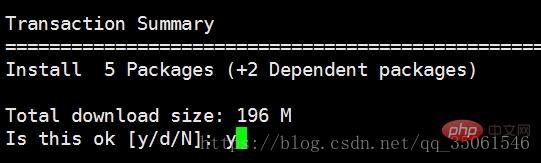
y继续 MySQLyum을 사용하여 PHP7을 yum을 사용하여 PHP7을 설치하고 구성하는 방법하고 구성하는 방법需要一些时间 耐心等待一下
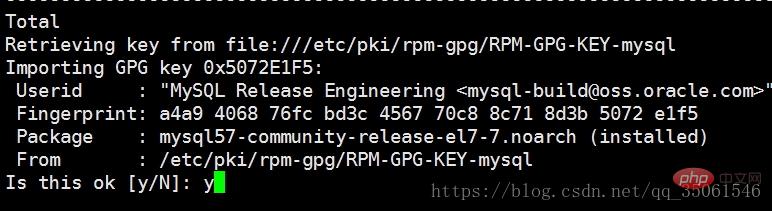
y继续 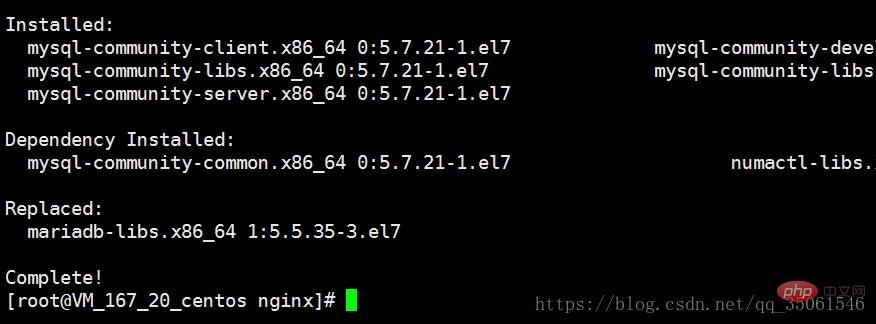
上图表示MySQLyum을 사용하여 PHP7을 yum을 사용하여 PHP7을 설치하고 구성하는 방법하고 구성하는 방법
配置有时间再更新!!
进入nginx的配置目录/etc/nginx编辑nginx.conf这个文件 
将nginx.conf文件中38-57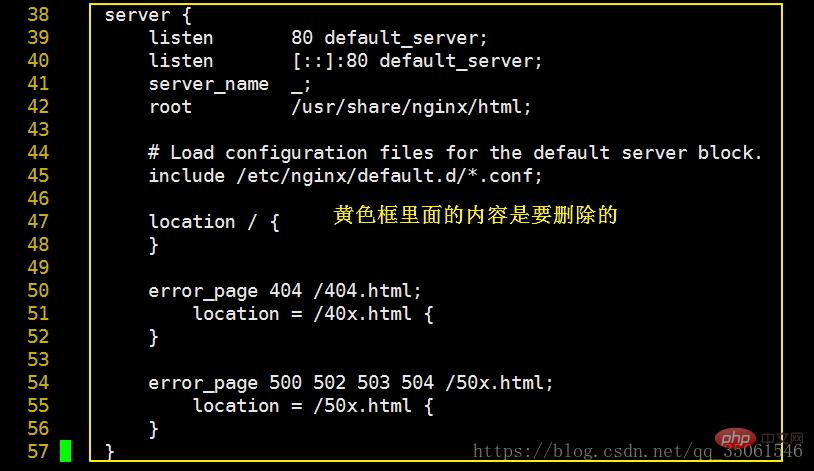
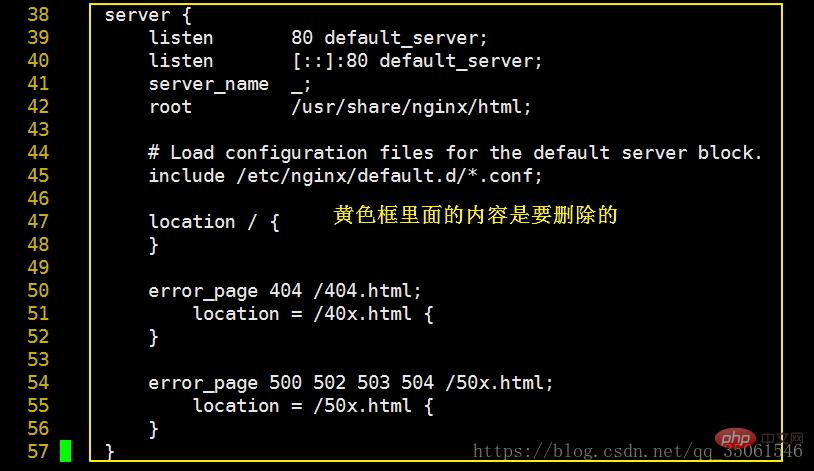 위 그림에서 nginx가 yum을 사용하여 PHP7을 설치하고 구성하는 방법되었습니다!
위 그림에서 nginx가 yum을 사용하여 PHP7을 설치하고 구성하는 방법되었습니다!
server { listen 80;
server_name (站点域名 没有就用IP代替);
root /www/first(网站根目录); index index.php index.html;
location ~ \.php$ {
fastcgi_pass 127.0.0.1:9000;
fastcgi_index index.php;
fastcgi_param SCRIPT_FILENAME $document_root$fastcgi_script_name;
include fastcgi_params;
}
}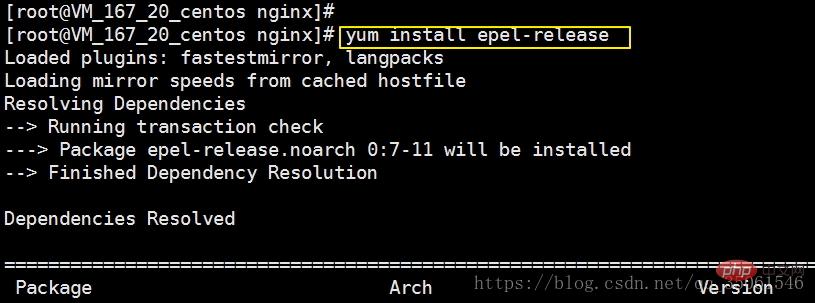 🎜
🎜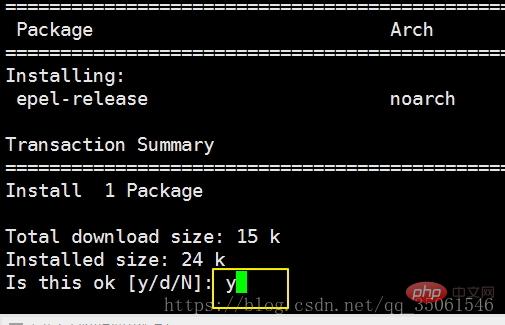 🎜 🎜
🎜 🎜y< 여기에 /code>를 입력하세요. yum을 사용하여 PHP7을 설치하고 구성하는 방법를 확인하고 Enter를 누르세요🎜🎜<img src="/static/imghw/default1.png" data-src="https://img.php.cn/upload/article/000/000/020/4a92a32bf45085d7719844c276ff59b0-5.jpg" class="lazy" alt ="yum을 사용하여 PHP7을 설치하고 구성하는 방법 완료" title=" "/>🎜🎜위 그림을 보면 yum을 사용하여 PHP7을 설치하고 구성하는 방법가 완료된 것입니다!🎜🎜아래에 PHP7 소스를 추가해주세요🎜<div class="code" style="position:relative; padding:0px; margin:0px;"><div class="code" style="position:relative; padding:0px; margin:0px;"><pre class='brush:php;toolbar:false;'><?php
phpinfo();</pre><div class="contentsignin">로그인 후 복사</div></div><div class="contentsignin">로그인 후 복사</div></div>🎜<img src="https://img.php.cn/upload /article/000/000/020/4a92a32bf45085d7719844c276ff59b0-6.jpg" alt="추가 완료" title=""/>🎜 위 그림을 보면 추가가 완료되었음을 알 수 있습니다! 🎜🎜다음은 php7-fpm 정식 yum을 사용하여 PHP7을 설치하고 구성하는 방법입니다🎜 <div class="code" style="position:relative; padding:0px; margin:0px;"><div class="code" style="position:relative; padding:0px; margin:0px;"><pre class='brush:php;toolbar:false;'>grep &#39;temporary password&#39; /var/log/mysqld.log</pre><div class="contentsignin">로그인 후 복사</div></div><div class="contentsignin">로그인 후 복사</div></div>🎜위 코드를 복사해서 실행해 보세요🎜<img.php .cn/upload/article/000/000/020/643a398c117b3be024b6f3e3b2142be3-7.jpg" alt="php7 yum을 사용하여 PHP7을 설치하고 구성하는 방법" title=" "/>🎜🎜<img src="/static/imghw/default1.png" data-src="https://img.php.cn/upload/article/000/000/020/643a398c117b3be024b6f3e3b2142be3-8.jpg" class="lazy" alt="yum을 사용하여 PHP7을 yum을 사용하여 PHP7을 설치하고 구성하는 방법하고 구성하는 방법" title=""/>🎜<code >y계속🎜 🎜
🎜y계속🎜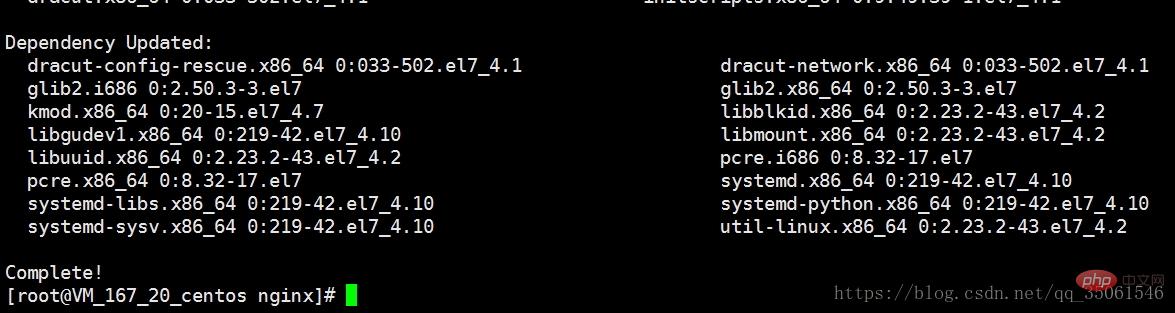 🎜🎜여기서 PHP7-FPM yum을 사용하여 PHP7을 설치하고 구성하는 방법가 완료되었습니다!🎜
🎜🎜여기서 PHP7-FPM yum을 사용하여 PHP7을 설치하고 구성하는 방법가 완료되었습니다!🎜ALTER USER 'root'@'localhost' IDENTIFIED BY 'GuYuePass666!';
 🎜🎜추가되었습니다!🎜 🎜MySQL yum을 사용하여 PHP7을 설치하고 구성하는 방법🎜
🎜🎜추가되었습니다!🎜 🎜MySQL yum을 사용하여 PHP7을 설치하고 구성하는 방법🎜FLUSH PRIVILEGES;
 🎜🎜
🎜🎜  🎜
🎜y</code >MySQL yum을 사용하여 PHP7을 설치하고 구성하는 방법를 계속하려면 시간이 좀 걸리고 인내심을 갖고 기다려 주세요🎜🎜<img src="/static/imghw/default1.png" data-src="https://img.php.cn/upload/article/000/000/020/09b062dbfcd552612a9dcff0b9c2e75a-14.jpg" class="lazy" alt="yum을 사용하여 PHP7을 yum을 사용하여 PHP7을 설치하고 구성하는 방법하고 구성하는 방법" title=""/>🎜<code>y계속🎜 🎜🎜위 그림은 MySQL yum을 사용하여 PHP7을 설치하고 구성하는 방법가 완료된 것입니다🎜🎜구성은 시간이 난 후에 하면 됩니다. Update!!🎜
🎜🎜위 그림은 MySQL yum을 사용하여 PHP7을 설치하고 구성하는 방법가 완료된 것입니다🎜🎜구성은 시간이 난 후에 하면 됩니다. Update!!🎜/etc/nginx입력 nginx.conf 편집 이 파일🎜 🎜🎜삭제
🎜🎜삭제 nginx.conf 파일🎜🎜🎜의 38-57 줄 내용删除完成后保存即可!
下面我们在conf.d这个目录中创建站点的配置文件,例如first.conf 文件中的内容如下
server { listen 80;
server_name (站点域名 没有就用IP代替);
root /www/first(网站根目录); index index.php index.html;
location ~ \.php$ {
fastcgi_pass 127.0.0.1:9000;
fastcgi_index index.php;
fastcgi_param SCRIPT_FILENAME $document_root$fastcgi_script_name;
include fastcgi_params;
}
}假设我们的站点配置在/www/first这个目录中(这个目录没有 需要我们自己创建)

上图是创建目录
下面编辑站点文件
在站点目录下面创建index.php内容如下
<?php
phpinfo();下面配置php-fpm 位置在/etc/php-fpm.d/www.conf
将原来的apache改成nginx 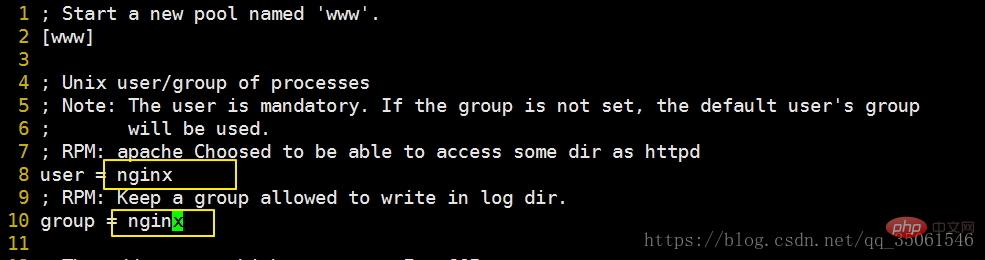
下面我们yum을 사용하여 PHP7을 설치하고 구성하는 방법为nginx 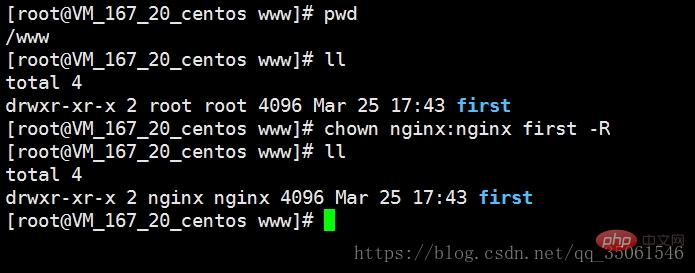
下面启动nginx
启动: service nginx start
停止: service nginx stop
检查配置文件是否正确: nginx -t
启动php-fpm
启动: service php-fpm start
停止: service php-fpm stop
检查配置文件是否正确: php-fpm -t 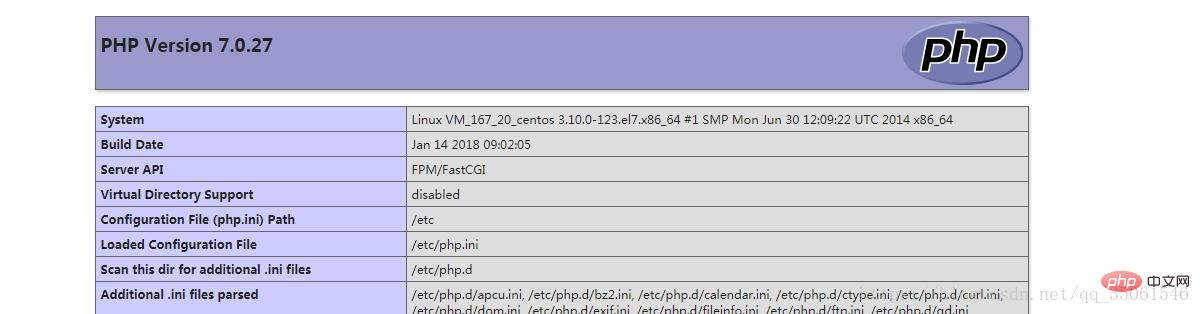
两个服务都启动后就可以在浏览器中访问站点了!
下面启动mysql
启动: service mysqld start
停止: service mysqld stop
需要先启动mysql
再查看一下mysql的默认密码
grep 'temporary password' /var/log/mysqld.log
密码是随机的 
下面连接mysql 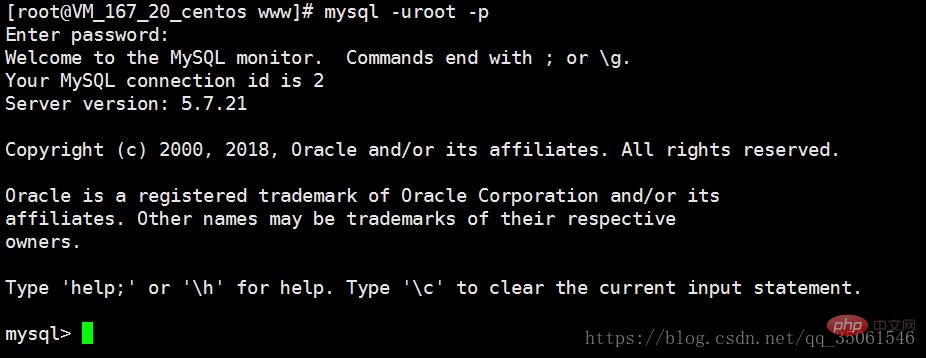
使用默认密码链接成功
现在还不能进行任何操作 必须先修改密码 当前版本的mysql对密码强度要求就高
ALTER USER 'root'@'localhost' IDENTIFIED BY 'GuYuePass666!';
下面yum을 사용하여 PHP7을 설치하고 구성하는 방법
FLUSH PRIVILEGES;

然后我们退出mysql重新连接就是我们设置的密码了!
到这里我们大功告成!
推荐学习:《PHP视频教程》
위 내용은 yum을 사용하여 PHP7을 설치하고 구성하는 방법의 상세 내용입니다. 자세한 내용은 PHP 중국어 웹사이트의 기타 관련 기사를 참조하세요!